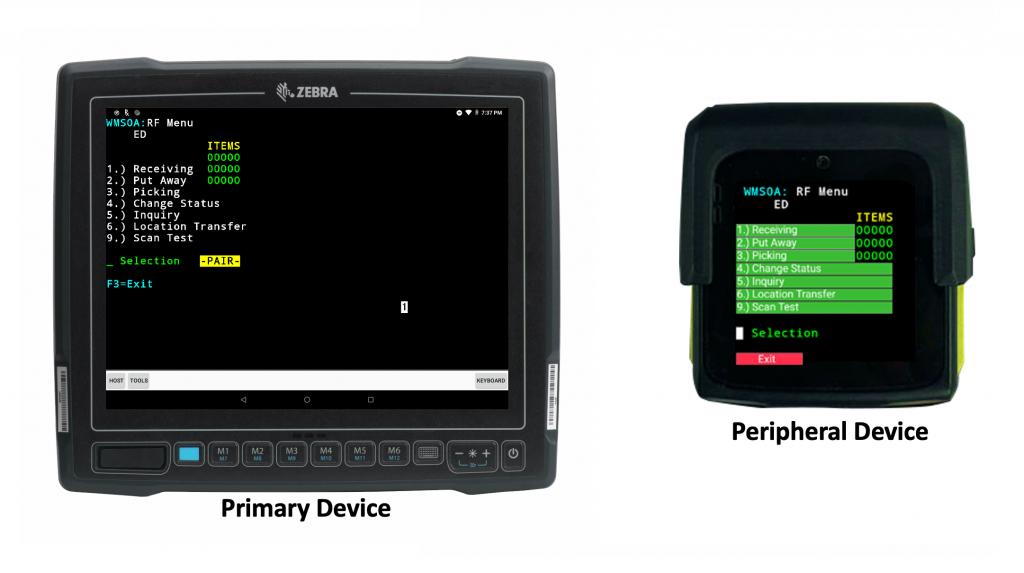Tutorial de emparejamiento de sesiones
Empareje sesiones en varios dispositivos en 5 sencillos pasos

En esta segunda edición de StayLinked Spotlight, aprovecharemos las funciones de Evolve para mostrar un código de barras en el dispositivo principal que nuestro dispositivo periférico podrá escanear para emparejar las sesiones TE. StayLinked admite varios métodos para emparejar sesiones TE en varios dispositivos.
Esto se puede lograr utilizando la dirección IP del dispositivo, la dirección MAC o el ID de sesión de StayLinked. Con DHCP en uso, las direcciones IP pueden cambiar incluso durante el turno de un trabajador, dependiendo de la configuración del servidor DHCP, lo que eventualmente requeriría volver a emparejar los dispositivos.
NOTA: Las direccionesMAC se pueden utilizar para el emparejamiento, pero los dispositivos Android 11 y posteriores no informan sus direcciones MAC a las aplicaciones por motivos de seguridad.
Por lo tanto, la forma más sólida de emparejar una sesión TE entre dos dispositivos es aprovechar el ID de sesión de StayLinked. Con StayLinked, las sesiones TE se mantienen en el servidor independientemente de lo que ocurra con las direcciones IP de los dispositivos móviles, los reinicios de los dispositivos, etc. Por esta importante razón, en este ejemplo nos centraremos en el uso del ID de sesión de StayLinked para el emparejamiento.
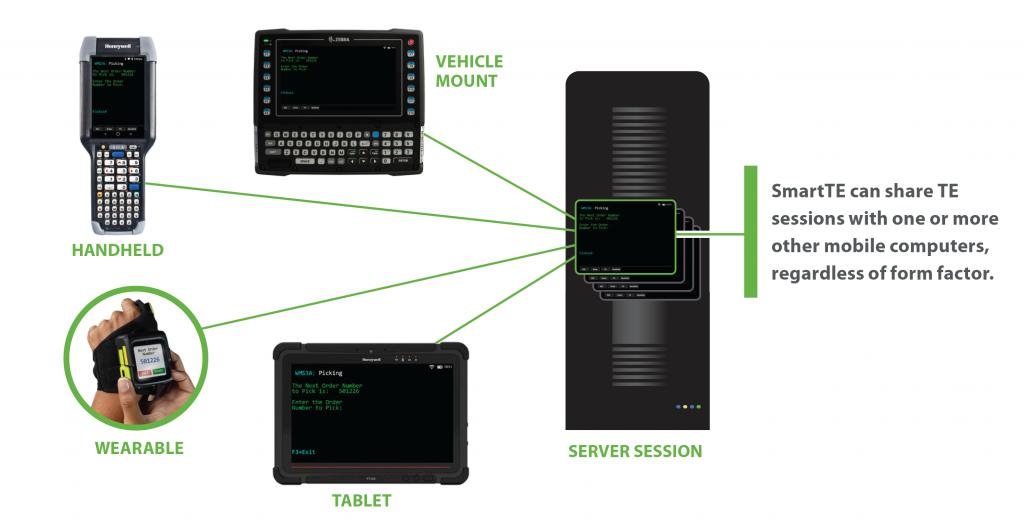
Paso 1: Crear un grupo de hosts para los dispositivos periféricos
En el Administrador, en «Grupos de hosts Telnet», cree un grupo de hosts y asígnele cualquier nombre. Para esta demostración, lo hemos llamado «Partner». Todos los dispositivos periféricos que definamos apuntarán a este grupo de hosts.
Todos los demás dispositivos de este ejemplo se considerarán dispositivos «primarios», que apuntarán al grupo de hosts predeterminado.
Haga clic con el botón derecho en el área blanca del nuevo grupo de hosts y añada un nuevo host. Vamos a llamar a este nuevo host «Partner_Session».
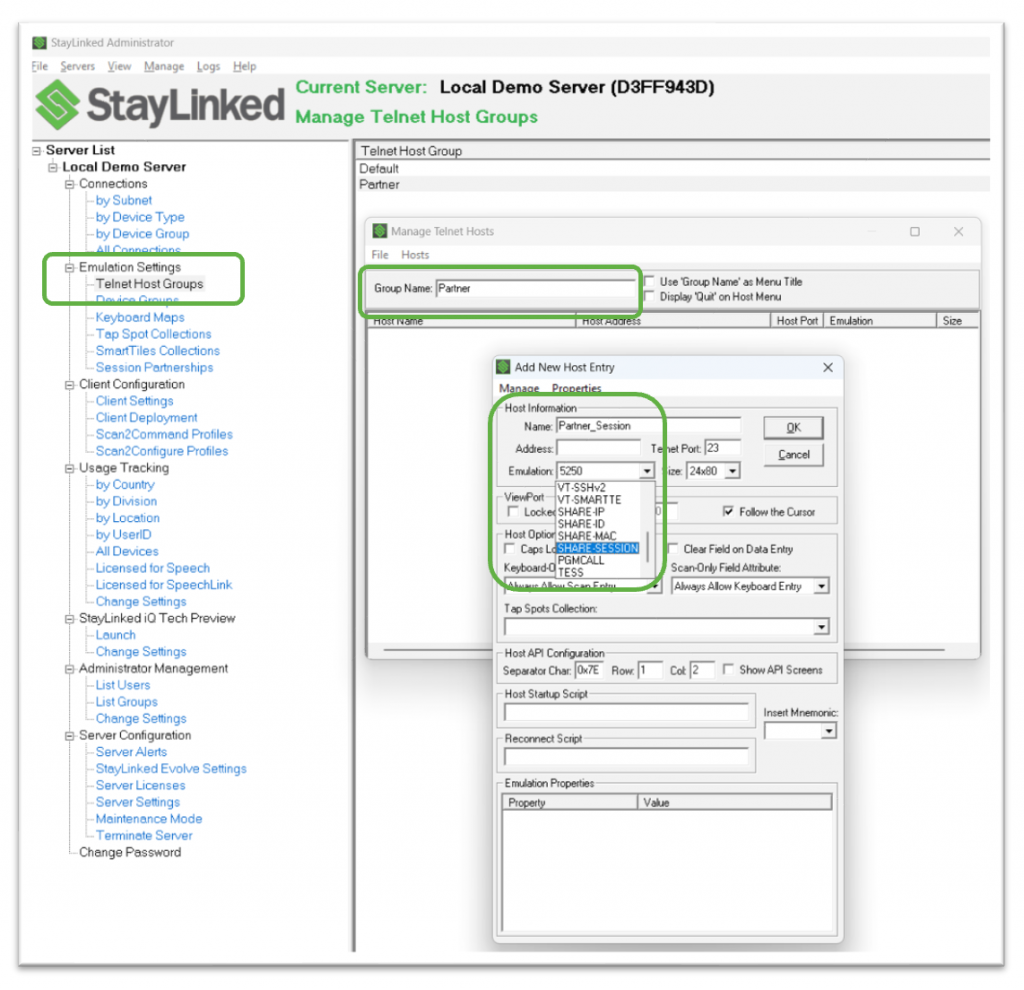
¡Consejo inteligente! Añadir el sufijo «_Session» al nombre del host nos proporciona un indicador dentro del nombre del host sobre el tipo de uso compartido que se está utilizando.
Abra el menú desplegable Emulación y seleccione «SHARE-SESSION». Esta configuración define este host como el host para los dispositivos periféricos que compartirán sesiones utilizando el ID de sesión de un dispositivo primario.
Pulse «Aceptar» en la ventana «Añadir nueva entrada de host» y haga clic en «Archivo - Guardar cambios» al salir de la sección «Añadir grupo de hosts».
Paso 2: Mostrar el código de barras de emparejamiento en el dispositivo principal
Esta API ordenará a un dispositivo principal que muestre su ID de sesión en forma de código de barras con el fin de emparejar la sesión TE con un dispositivo periférico.
En su entrada de host, haga clic en «Administrar – Configuración de sesión».
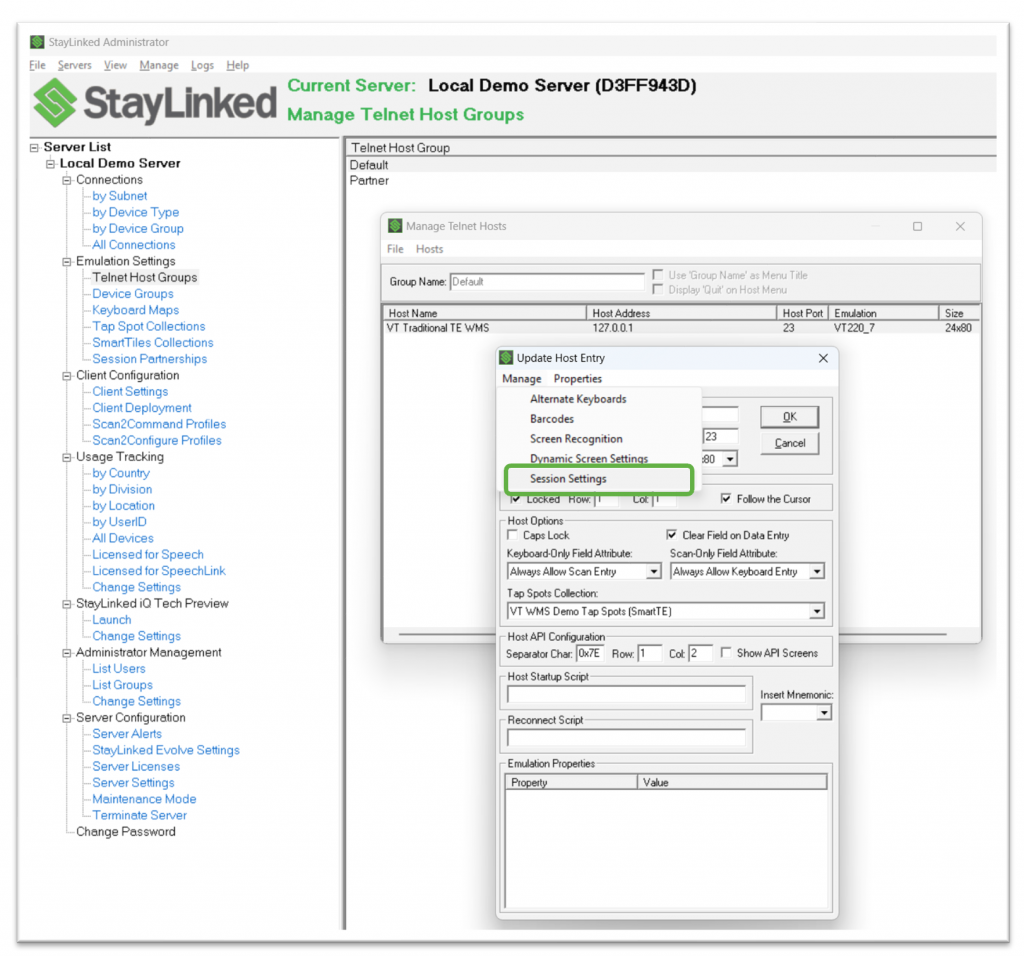
En «Configuración de sesión», haga clic en la pestaña «API globales». Haga clic con el botón derecho en el área blanca y seleccione «Añadir API de pantalla Evolve» en el menú desplegable.
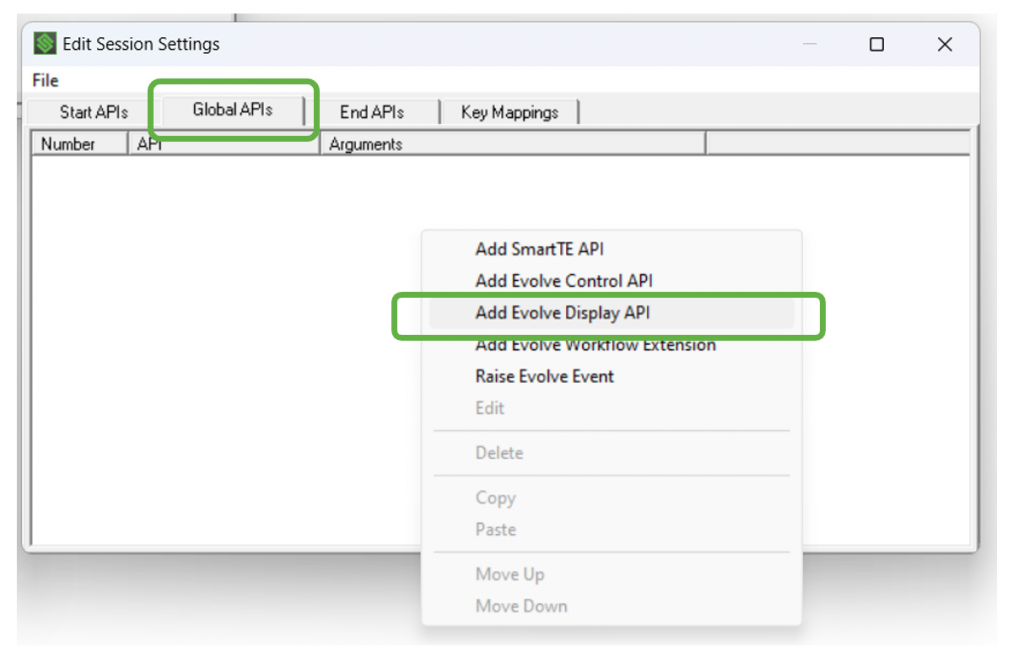
¡Consejo inteligente! Asignaremos un número que utilizaremos para llamar a esta API global más adelante. Esta pantalla mostrará todas las API que ya están definidas. Debe registrar los números de todas las API globales que ya están en uso para cuando asignemos el número de API en el siguiente paso. En este caso, el área blanca en blanco indica que no hay ninguna API global en uso.
En el menú desplegable «API Number», elija un número para esta API global al que haremos referencia. Puede introducir cualquier valor que no esté ya en uso, entre 1 y 999. Para este ejemplo, elegiremos «9».
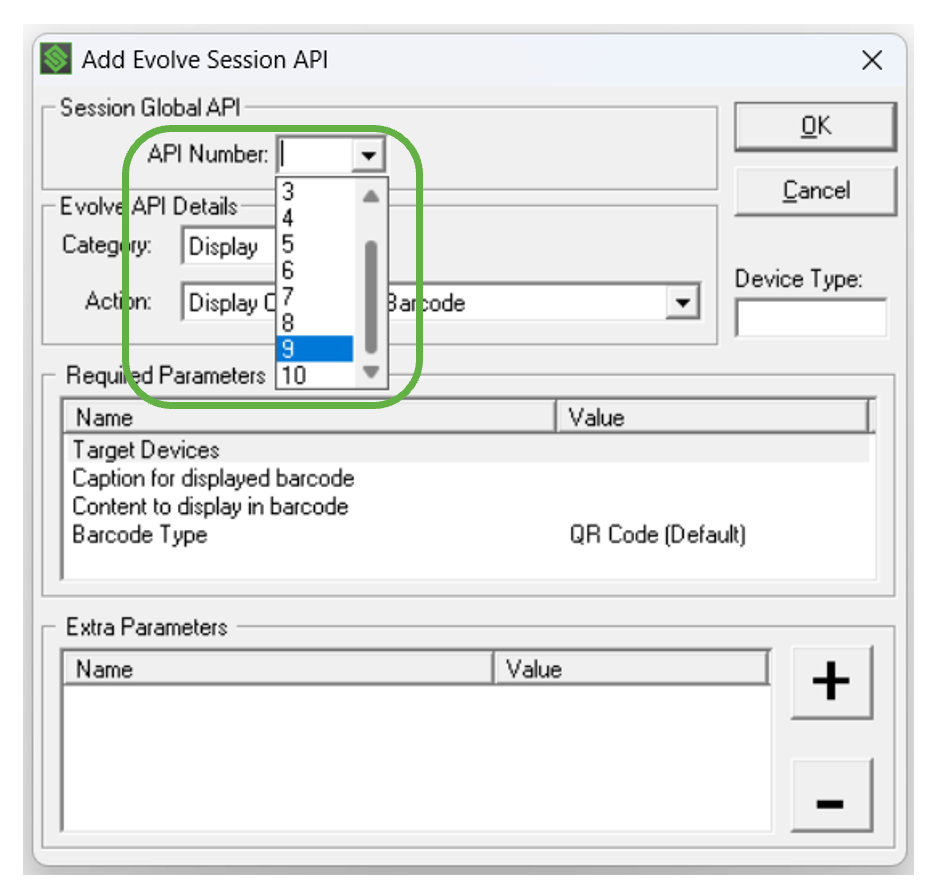
La «Categoría» de la API es «Display» por defecto. Esta es la categoría que queremos para mostrar el contenido en un código de barras.
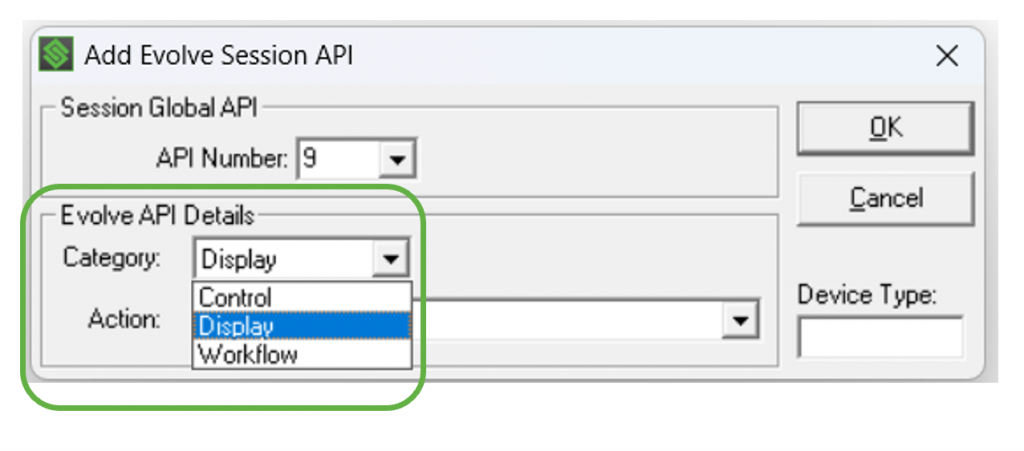
En el menú desplegable «Acción», seleccione «Mostrar contenido en un código de barras».
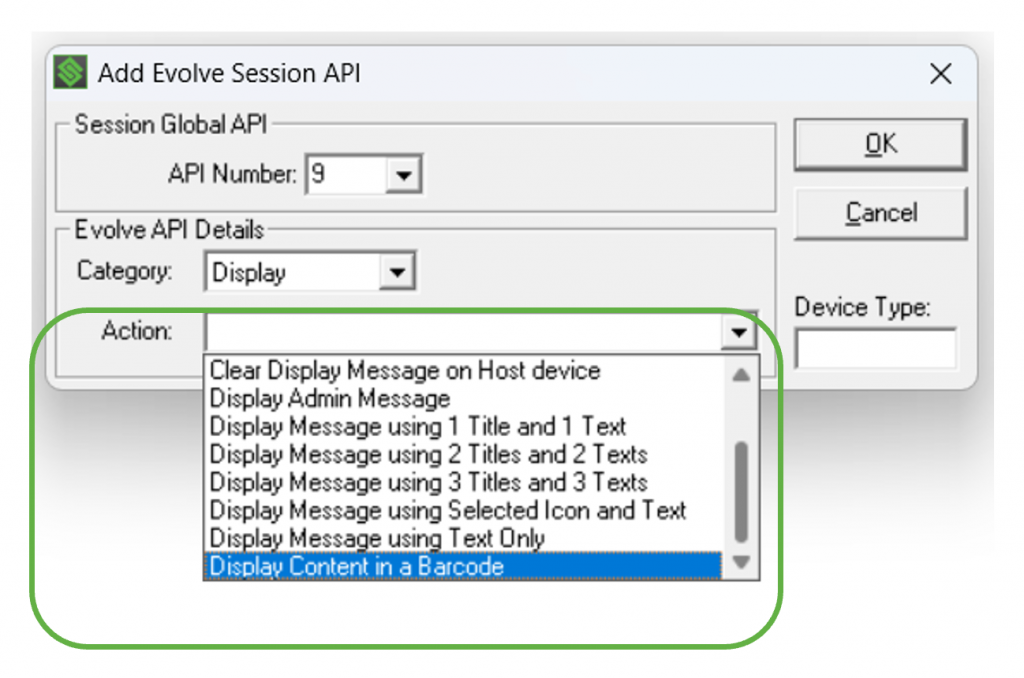
En «Device Type» (Tipo de dispositivo), definiremos qué dispositivos de nuestros «Device Groups» (Grupos de dispositivos) definidos queremos que funcionen como dispositivos principales (ordenadores para carretillas elevadoras, dispositivos portátiles) para nuestros dispositivos periféricos (dispositivos wearables).
Para este ejemplo, supongamos que tenemos una gama de dispositivos principales diferentes y queremos emparejar los dispositivos wearables WS50 como dispositivos periféricos.
Dado que sabemos que el WS50 en este escenario siempre se comportará como un dispositivo periférico, podemos indicar al servidor StayLinked que permita que cualquier dispositivo que no sea un WS50 dentro de nuestros grupos de dispositivos muestre este código de barras para el emparejamiento.
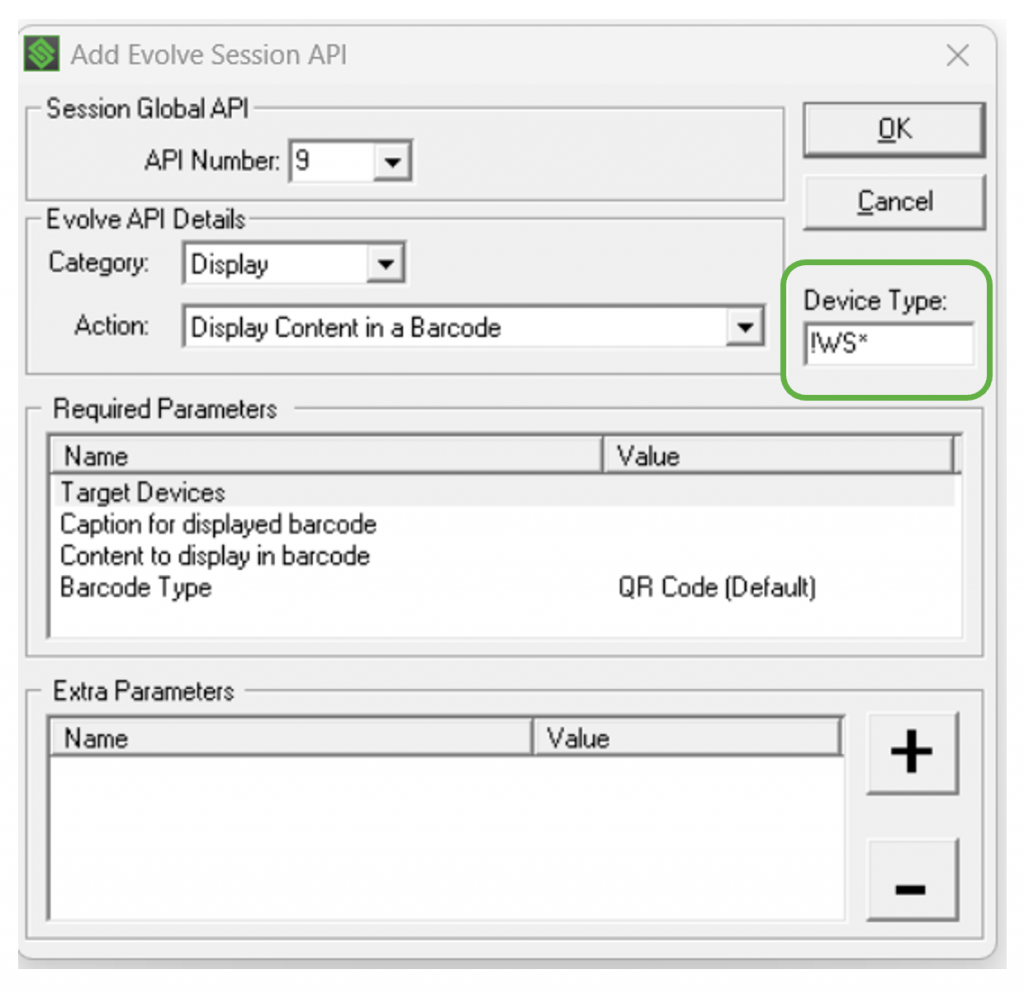
En este caso, hemos introducido «!WS*». El «!» es un comodín que indica que CUALQUIER COSA QUE NO SEA lo que sigue se aplicará a esta configuración. Por lo tanto, «!WS*» representaría cualquier dispositivo que NO comience por «WS» y sea capaz de mostrar un código de barras de emparejamiento cuando se le solicite.
Ahora definiremos:
- Dispositivos a los que se aplica esta configuración
- Leyenda del código de barras mostrado
- Contenido que representa el código de barras
- Tipo de código de barras que se mostrará
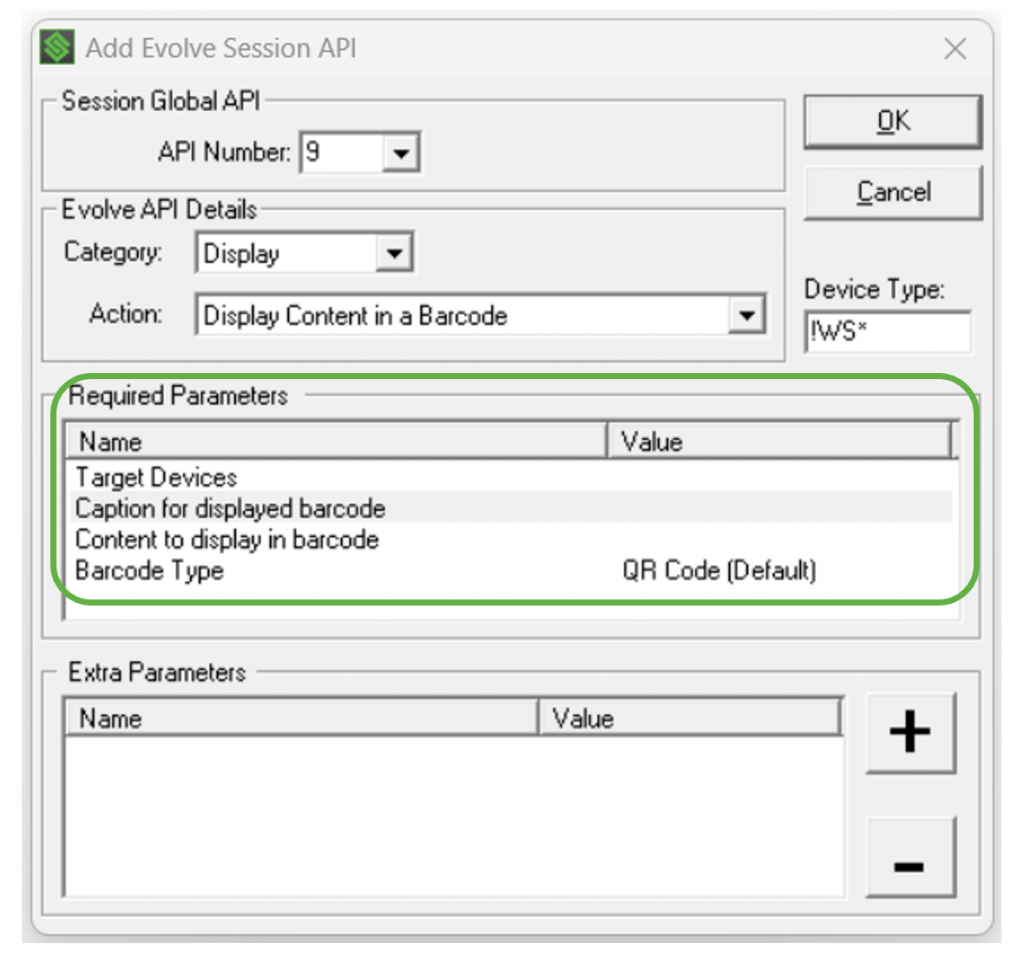
Haga doble clic en «Dispositivos de destino» y asegúrese de que la casilla «Dispositivo host» esté marcada.
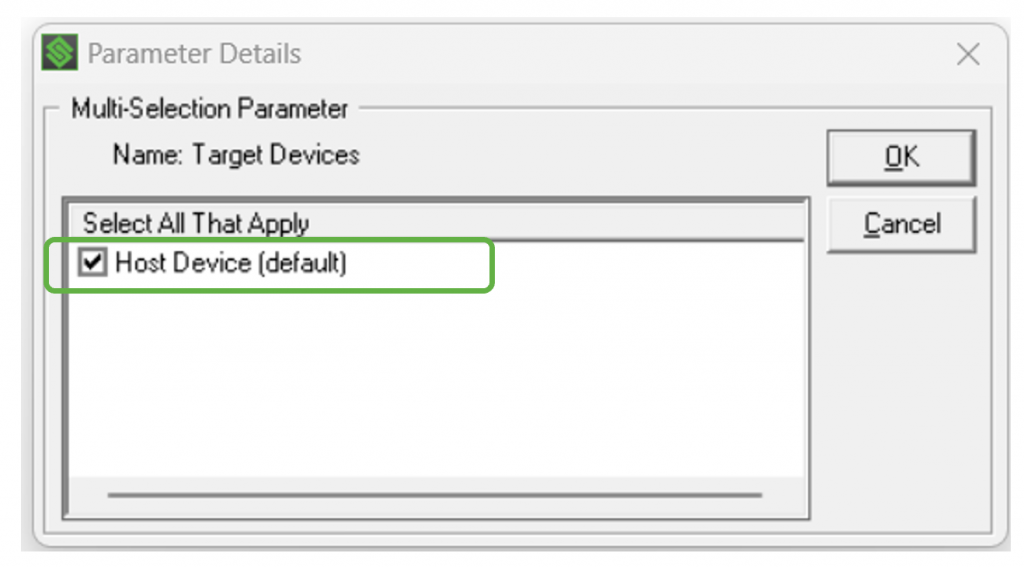
Haga doble clic en «Caption for displayed barcode» (Leyenda del código de barras mostrado) e introduzca el texto que aparecerá encima del código de barras cuando se muestre al usuario. En este ejemplo hemos utilizado «SCAN TO PAIR»
(ESCANEAR PARAEMPAREJAR
).
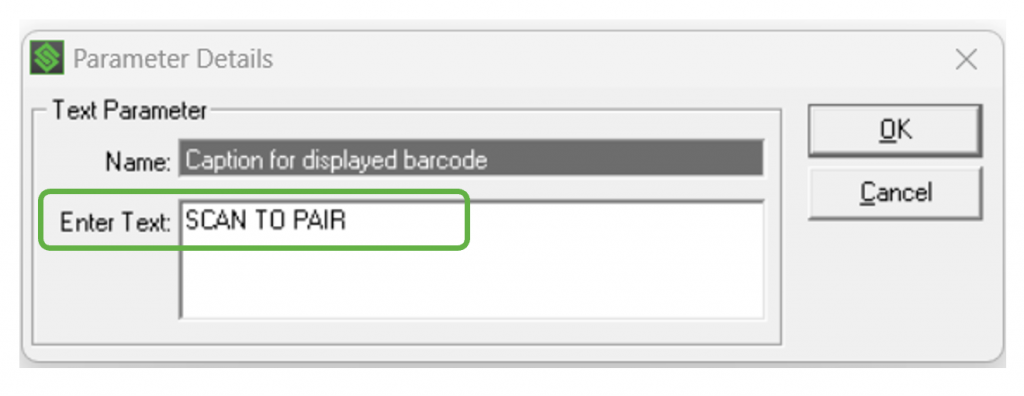
Haga doble clic en «Contenido que se mostrará en el código de barras» e introduzca [sessionid]. Este mnemotécnico identificará el ID de sesión de StayLinked que está utilizando la sesión actual.
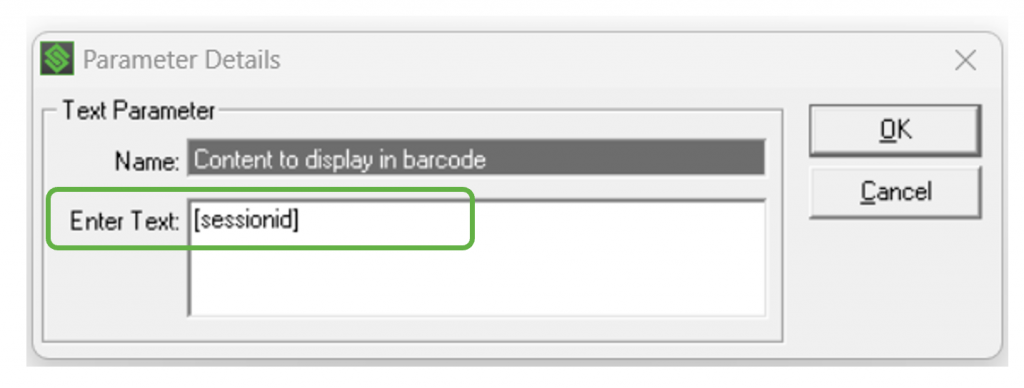
Haga doble clic en «Barcode Type» (Tipo de código de barras) y asegúrese de que la casilla «QR Code» (Código QR) esté marcada. En este caso, estamos utilizando WS50 como dispositivo periférico que escaneará este código de barras, y todos ellos están equipados con lectores de imágenes 2D. En el caso de un dispositivo periférico diferente que esté limitado a un láser 1D o un lector lineal para escanear códigos de barras, marque «Code39» como tipo de código de barras.
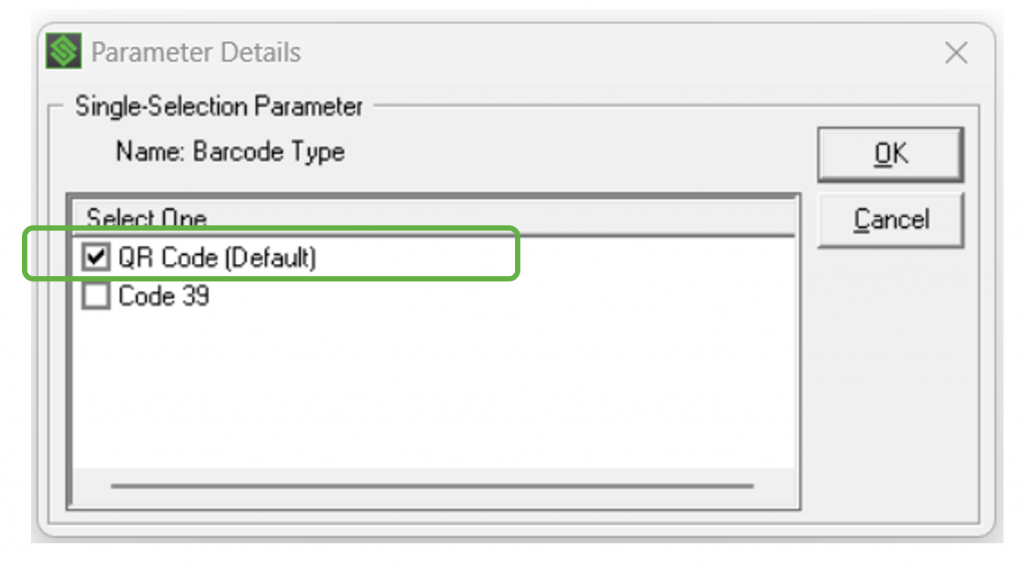
El resultado final debería ser similar al de la imagen siguiente. Pulse «Aceptar» para guardar los cambios.
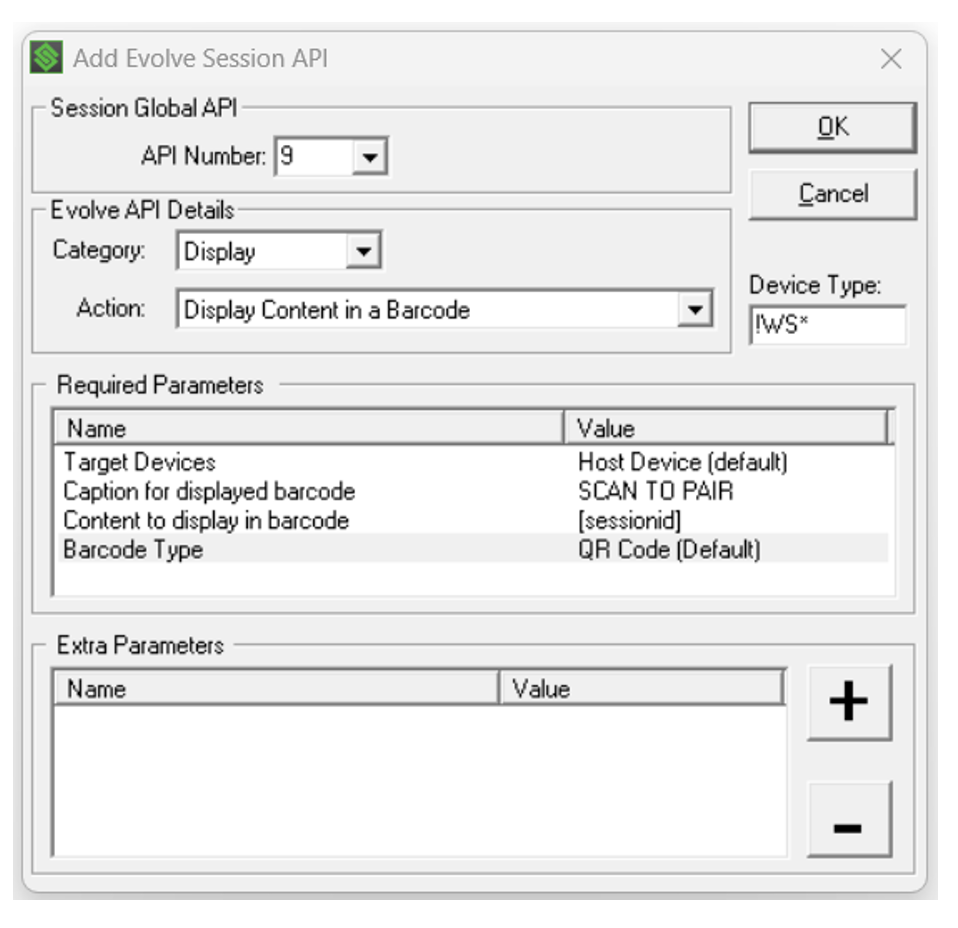
La pestaña «API global» muestra ahora nuestra nueva entrada.
En el menú desplegable Archivo, seleccione «Guardar todo».
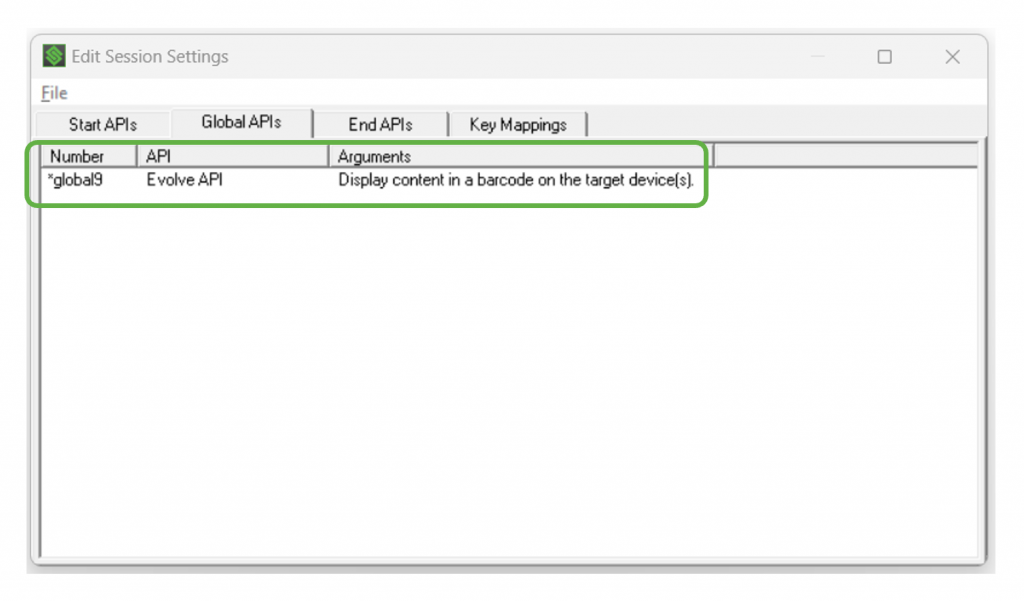
En «Grupos de dispositivos», asegúrese de que la casilla «Añadir automáticamente el acceso al dispositivo Evolve» esté marcada.

Paso 3: Definir dispositivos periféricos
En «Grupos de dispositivos», haga clic con el botón derecho en el área blanca y añada un nuevo grupo de dispositivos. Para este ejemplo, utilizaremos «WS50».
Configure el rango de direcciones IP para estas unidades.
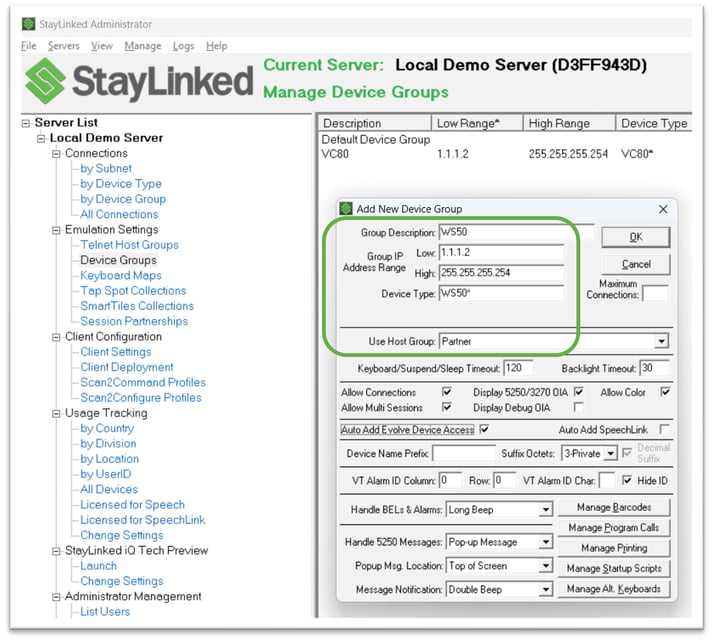
Defina el tipo de dispositivo. En este ejemplo utilizamos «WS50*»
Introduzca el nombre del grupo de hosts al que queremos que apunten estas unidades. En este ejemplo, utilizamos «Partner» para hacer coincidir el nombre del grupo de hosts periféricos que hemos definido anteriormente.
Pulse «Aceptar». Ahora nuestros grupos de dispositivos deberían tener el aspecto que se muestra en la imagen siguiente.

Paso 4: Añadir un botón de emparejamiento
Necesitamos incluir un botón para que el trabajador de los dispositivos principales pueda mostrar el código de barras de emparejamiento cuando sea necesario.
Dado que vamos a llamar a nuestra API global n.º 9, podemos colocar este botón en varias pantallas, donde tenga más sentido para el flujo de trabajo. En este ejemplo, queremos habilitar el emparejamiento de sesiones desde el menú RF de la demo de StayLinked WMS.
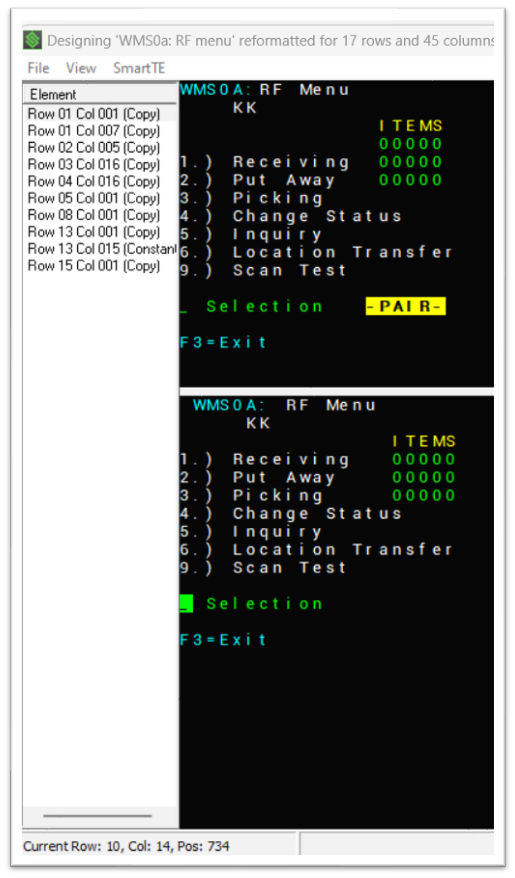
Hemos creado una pantalla de Designer que es un duplicado de la pantalla del host y hemos añadido un botón «-PAIR-».
Esta pantalla de Designer solo aparecerá en dispositivos con 17 filas y 45 columnas, que coinciden con la configuración de nuestros dispositivos primarios VC80. Podemos añadir más pantallas Designer con el botón «-PAIR-» según sea necesario para cubrir una gama más amplia de dispositivos primarios.
Paracrear este botón, haga clic con el botón derecho del ratón en el lugar donde desea que aparezca en la pantalla Designer y seleccione «Añadir - Constante».
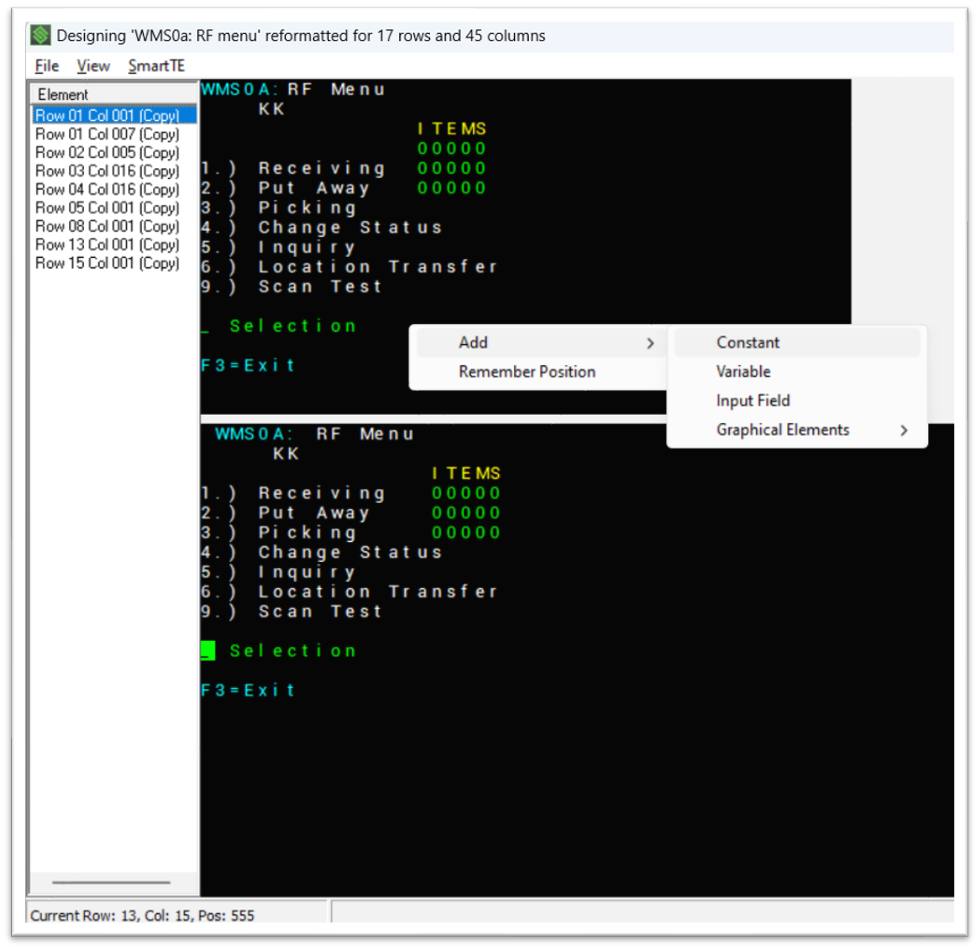
Para este ejemplo, hemos introducido «-PAIR-» como etiqueta, con fuente negra en negrita y color de fondo amarillo.
Llamamos a nuestra API global utilizando el script Tap. En este ejemplo, llamamos a la API global n.º 9 utilizando «[*global9]».
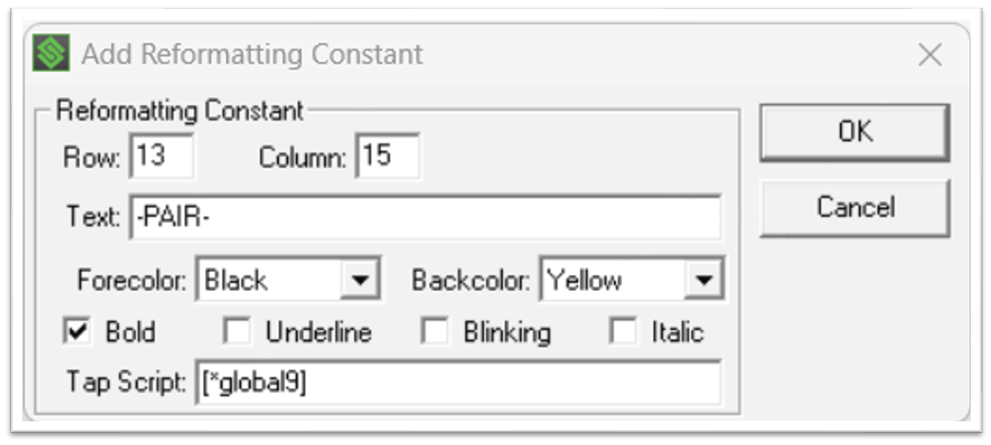
Paso 5: Escanea para emparejar la sesión
En el dispositivo principal, navega hasta la pantalla que incluye el botón «-PAIR-» que hemos creado. En este ejemplo, es la pantalla del menú StayLinked WMS RF.

Pulse el botón «-PAIR-» en el dispositivo principal. Esto llamará a la API global que hemos definido y mostrará un código de barras codificado con el ID de sesión del dispositivo. Observe también que el título que hemos definido (SCAN TO PAIR) aparece encima del código de barras.
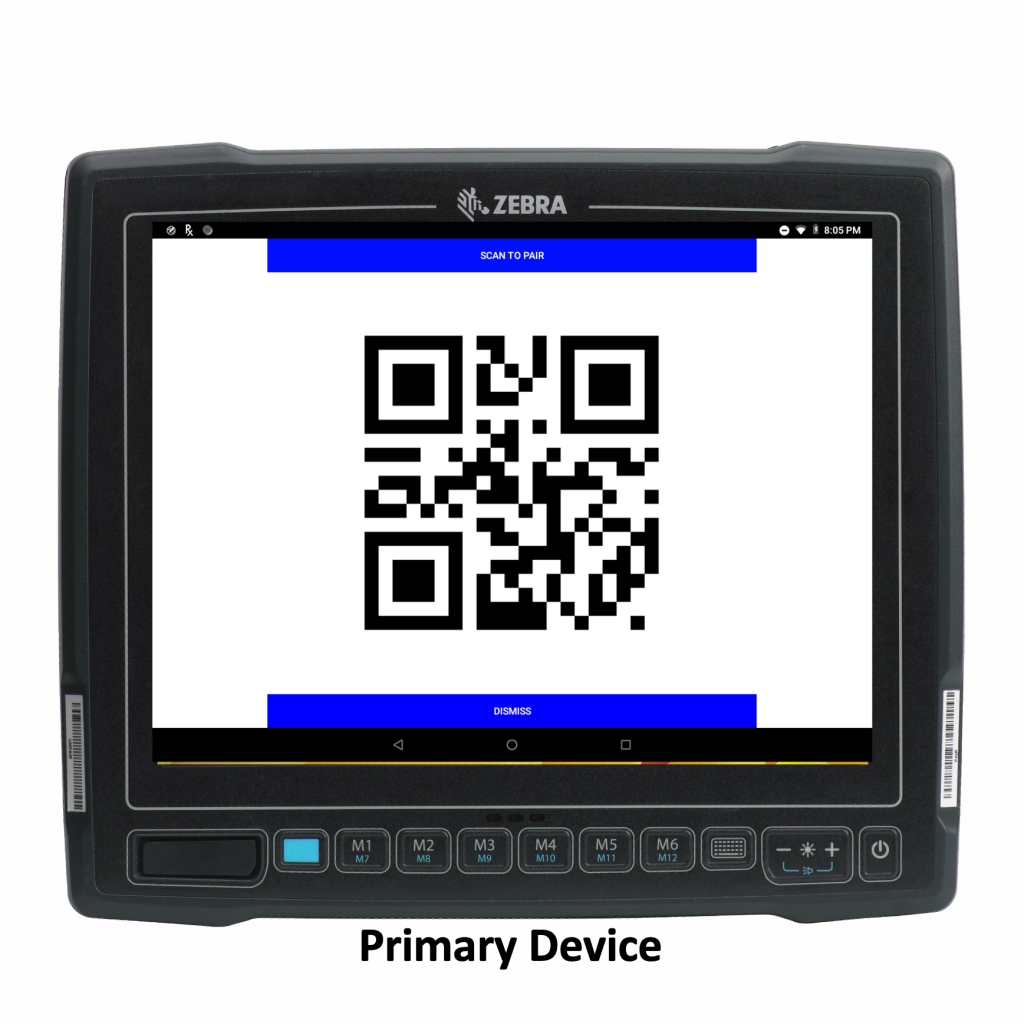
Conéctese al host desde el dispositivo periférico, en este caso el WS50. Verá un mensaje para escanear el código de barras compartido. Cualquier dispositivo que apunte al grupo de hosts asociados mostrará esta pantalla una vez conectado.
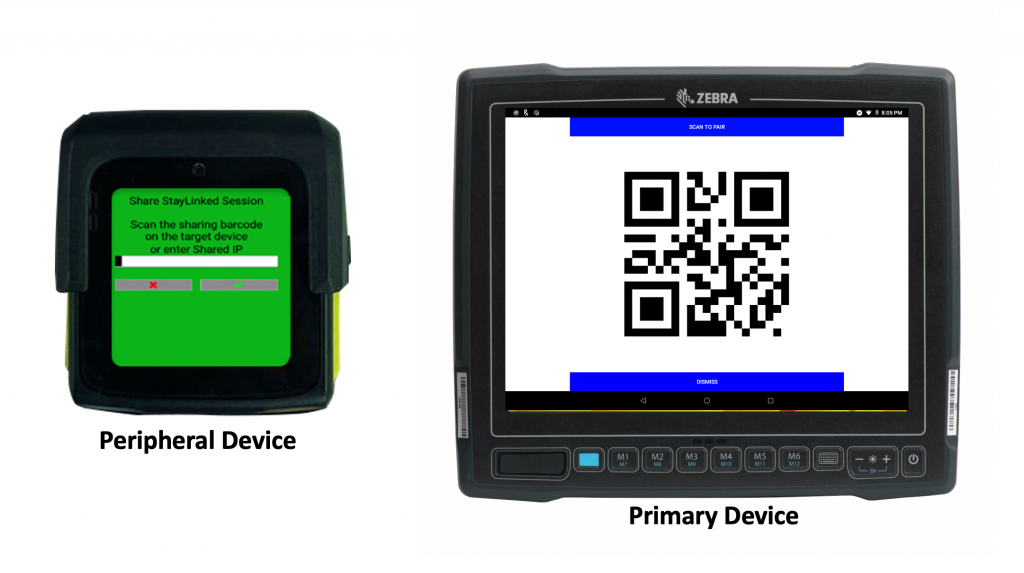
Escanee el código de barras del dispositivo principal con el dispositivo periférico y la sesión TE debería aparecer en la pantalla del dispositivo periférico. En el dispositivo principal, pulse el botón «DISMISS» (Descartar) debajo del código de barras y debería ver la sesión TE. La sesión TE ya está emparejada en ambos dispositivos.